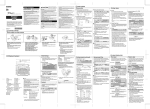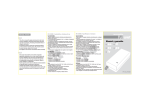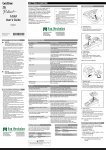Download Manual do Usuário
Transcript
Introdução Com o seu PT-90 você pode fazer etiquetas para qualquer aplicação. Escolha a partir de várias molduras, tamanhos e estilos de caracteres para projetar lindas etiquetas personalizadas. Além disso, a variedade de cartuchos de fita disponível permite a impressão de etiquetas com diferentes larguras e cores extraordinárias. Leia atentamente este manual antes de começar a trabalhar com a máquina e mantenha-o num local acessível para futuras consultas. O conteúdo deste manual e as especificações deste produto estão sujeitos a alterações sem prévio aviso. Aviso Siga estas recomendações a fim de evitar o risco de incêndios, queimaduras, ferimentos, choques elétricos, danos, superaquecimento, odores estranhos ou fumaça. • Sempre use a tensão especificada e o adaptador de CA sugerido (AD-24A) para esta máquina para evitar qualquer dano ou falha. • Durante uma tempestade elétrica, desligue o cabo do adaptador imediatamente e interrompa a utilização do P-touch. • Não utilize a máquina/o adaptador de CA em locais com muita umidade, como banheiros. • Não sobrecarregue o cabo do adaptador. • Não coloque objetos pesados em cima do produto nem danifique o cabo ou o plugue do adaptador. Não dobre nem puxe o cabo do adaptador com força. Ao desconectar o cabo do adaptador da tomada, sempre segure o plugue. • Certifique-se de que o plugue esteja totalmente inserido na tomada. Não use uma tomada que estiver solta. • Não remova a tampa da unidade de corte. • Não molhe a máquina/adaptador de CA/plugue do adaptador, manipulando-os com as mãos molhadas ou derramando líquidos neles. • Não desmonte nem modifique o P-touch/adaptador de CA/pilhas. • Não use objetos metálicos, como pinças ou caneta metálica, ao trocar as pilhas. • Não queime as pilhas nem as exponha ao calor. • Desconecte o adaptador de CA, remova as pilhas imediatamente e interrompa a utilização se detectar um odor anormal, calor, descoloração, deformação ou qualquer coisa diferente durante a respectiva utilização ou armazenamento. • Não coloque o aparelho próximo a produtos químicos ou em um local onde o derramamento desses produtos possa ocorrer. Particularmente, solventes ou líquidos orgânicos podem causar o derretimento e/ou dissolução do revestimento dos cabos, trazendo o risco de incêndio ou choque elétrico. Eles também podem provocar mau funcionamento ou descoloração do produto. CERTIFICADO DE GARANTIA ETIQUETADOR ELETRÔNICO. PT-90 ATENÇÃO: 90 Manual do Usuário Português do Brasil / English Impresso na China LW7213001 www.brother.com.br • Retire as pilhas e desconecte o adaptador de CA se você não pretende utilizar o P-touch durante um período de tempo prolongado. • Não utilize pilhas usadas com pilhas novas, não misture pilhas alcalinas com outro tipo de pilhas nem troque a posição dos pólos positivos e negativos. • Não deixe cair nem bata no P-touch/adaptador de CA. • Não exerça pressão sobre o visor LCD. • Tenha cuidado para não prender os dedos ao fechar a tampa do cartucho. Precauções de segurança Este certificado é uma vantagem adicional oferecida ao Consumidor, porém, para que o mesmo tenha validade, é imprescindível que, além deste certificado, seja apresentada a competente NOTA FISCAL de compra do produto, sem a qual o que neste certificado está previsto não terá efeito. (A leitura do Manual de Instruções é muito importante para uma boa manutenção e para evitar as chamadas técnicas desnecessárias.) Ficam expressas as seguintes condições de garantia: 1. Através deste certificado fica assegurada a garantia de todas as peças, partes e componentes contra defeitos de fabricação que eventualmente venham a ocorrer, pelo prazo de 03 (três) meses, contados a partir da data de compra do produto expressa na necessária Nota Fiscal, que é parte imprescindível desta garantia. 2. Estão incluídos nesta garantia os componentes não duráveis (fitas, cortador de fitas etc.) desde que o defeito apresentado seja exclusivamente de fabricação e não decorrente de desgaste natural, consumo ou outros. 3. No prazo de garantia, as partes, peças ou componentes (excetuando-se os citados no item anterior) serão trocados - somente nas Oficinas de Assistência Técnica Autorizada sem nenhum ônus para o consumidor, incluindo-se ainda a necessária mão-de-obra. 4. Esta garantia perderá totalmente a sua validade se ocorrer uma das hipóteses a seguir expressas: A- Se o defeito eventualmente apresentado for ocasionado pelo Sr. Consumidor ou Terceiros, estranhos ao fabricante; B- Se o produto foi examinado, alterado, adulterado, fraudado, ajustado, corrompido, violado ou consertado por pessoa não autorizada pelo fabricante; C- Se qualquer peça, parte ou componente agregado ao produto, se caracterizar como não original, adequado ou novo e ainda que não mantenha as especificaçóes técnicas do fabricante; D- Se o número de série que identifica o produto estiver de alguma forma adulterado ou rasurado. 5. Estão excluídos desta garantia defeitos decorrentes do desgaste natural do produto; ter sofrido danos causados por acidente ou agentes da natureza ou pela negligência do Sr. Consumidor no descumprimento das instruções do manual do produto. 6. O atendimento dentro desta garantia poderá ser executado nas dependências das Assistências Técnicas Autorizadas, correndo a locomoção e/ou transporte do produto por conta e risco do Sr. Consumidor. BROTHER INTERNATIONAL CORPORATION DO BRASIL LTDA. Modelo…………….……….. N° Série………………………………… www.brother.com.br Precauções gerais • Dependendo da localização, do material e das condições ambientais, a etiqueta pode descolar ou tornar-se irremovível, a cor da etiqueta pode se alterar ou ser transferida para outros objetos. Antes de colar a etiqueta, verifique a condição ambiental e o material. • Não utilize o P-touch de qualquer forma ou com qualquer finalidade que não as descritas neste manual. Fazê-lo pode resultar em acidentes ou danos materiais à máquina. • Utilize somente fitas Brother M com esta máquina. Não utilize fitas que não tenham a marca . • Utilize apenas um pano macio e seco para limpar a máquina; nunca utilize álcool nem outros solventes orgânicos. • Utilize um cotonete para limpar a cabeça de impressão; nunca toque a cabeça de impressão. • Não coloque objetos estranhos dentro da saída da fita ou no conector do adaptador de CA, etc. • Não coloque o P-touch/pilha/adaptador sob luz solar direta ou chuva, perto de aquecedores ou de outros eletrodomésticos geradores de calor, nem em qualquer local exposto a temperaturas elevadas ou baixas (por ex. no painel de instrumentos ou na parte de trás do seu automóvel), umidade elevada ou poeira. • Não aplique pressão excessiva na alavanca da unidade de corte. • Não tente imprimir se o cartucho estiver vazio, pois isso danificará a cabeça de impressão. • Não puxe a fita durante sua alimentação e impressão, pois isso danificará a fita e a máquina. • Quando a alimentação for desligada por mais de três minutos, todas as configurações de texto e arquivos de texto armazenados na memória serão apagados. • Quaisquer dados armazenados na memória poderão ser perdidos devido a falhas ou reparos no P-touch, se a pilha acabar e se nenhum adaptador for conectado. Atenção Siga estas recomendações para evitar lesões corporais, vazamento das pilhas, queimaduras e aquecimento. • Não toque na lâmina de corte que se encontra junto da cabeça de impressão. Introduzindo Texto e Símbolos X Trocando entre Caixa Alta/Caixa Baixa Impressão de etiquetas Caixa alta ( ATIVADA) Caixa baixa ( DESATIVADA) Caracteres acentuados X Inserindo Números Num Lock DESATIVADA c D d E e G g I i K k L l n o X Criando uma Etiqueta de Duas Linhas R r 1. Introduza o texto da primeira linha e pressione 2. Introduza o texto da segunda linha e pressione S s . Visualização Imagem da etiqueta Alimentação Elétrica e Cartucho de Fita T t U u Y y Z z 1 X Para apagar ( 2 3 Lâmina de corte Guia da fita Cabeça de impressão X Alimentação (Alimentação de Fita) + 2 • Para evitar danos à fita, não toque na alavanca da unidade de corte enquanto a mensagem "Imprimindo..." ou "Alimentando..." é exibida. • Para cortar a etiqueta, pressione a alavanca da unidade de corte de fita no canto superior esquerdo da máquina. • Descole a etiqueta impressa e cole-a. X Fazendo Cópias ( Visualização + NOTA ) Você também pode selecionar o número de cópias com as teclas numéricas . Para apagar apenas o texto: Imagem da etiqueta 1 + Tomada do adaptador de CA Alavanca da unidade de corte de fita Retire a tampa do cartucho fazendo pressão na área indicada acima. Se um cartucho de fita já estiver instalado, remova-o puxando-o para cima. Se as pilhas também estiverem instaladas, remova-as. Certifique-se de que a fonte de alimentação esteja desligada antes de substituir as pilhas ou os cartuchos de fita. Insira quatro novas pilhas alcalinas de tamanho AAA (LR03), certificando-se de que os seus pólos estejam direcionados na posição correta. • Substitua sempre todas as quatro pilhas ao mesmo tempo por pilhas novas. • Para utilizar o adaptador de CA (AD-24A) opcional, consulte "Utilização do adaptador de CA opcional". Saída da fita Insira um cartucho de fita certificando-se de que o mesmo encaixe-se no local. • Certifique-se de que a extremidade da fita seja alimentada na guia da fita. • Utilize somente fitas Brother M com esta máquina. Introduza os dois ganchos existentes na parte inferior da tampa do cartucho nos encaixes da máquina (1) e feche a tampa novamente na posição correta (2). Após ter colocado a fita, avance-a (consulte "Alimentação") uma vez e depois empurre a alavanca da unidade de corte para cortar a fita. 3 Placas , : - & % ? − × ) [ ; ~ 08 α β γ δ µ Ω 09 0 1 2 7 4 8 5 9 6 3 0 4 1 5 2 7 8 9 02 03 04 4 Reinicializar o P-touch Você pode reiniciar o P-touch quando quiser inicializar as configurações ou caso o P-touch não esteja funcionando corretamente. 1 Pressione , use para selecionar uma função na coluna [A] e, em seguida, pressione (A função também pode ser selecionada com as teclas de atalho listadas na coluna [C] ( + a ).) para selecionar uma configuração listada na coluna [B] e, em seguida, pressione [A] [B] Imagem da etiqueta [C] Grande*1 Tamanho Tamanho Tampa frontal . . 1 2 3 Pressione Mantendo pressionadas as teclas pressione para ligar a máquina. Solte a tecla e . e , e depois solte as teclas A memória interna é reiniciada e todo o texto, configurações e arquivos armazenados são apagados. Normal* 1 Largura Largura ×2 + 10 11 Certifique-se de que a fonte de alimentação esteja desligada antes de substituir a placa. • Certifique-se de remover a película protetora da parte frontal da nova placa antes de colocá-la. • Não insira mais de uma placa de cada vez. Isso poderá danificar as placas e fazer com que a tampa frontal não encaixe corretamente. Introduza os ganchos existentes na tampa frontal nos encaixes da máquina e deslize a tampa de volta à posição correta. Introduza os dois ganchos existentes na parte inferior da tampa do cartucho nos encaixes da máquina (1) e feche a tampa novamente na posição correta (2). 1 Configurações Iniciais Negrito Contorno Sombra Vertical Itálico Moldura Sublinhado Comprimento da etiqueta Cursor Num Lock Maiúsculas Tecla Cursor Tecla Função Tecla Cursor Tecla Ligar Tecla MODO DECO Tecla Visualizar Tecla Impressão Tecla Backspace Tecla de caracteres Tecla Enter Tecla Num Lock Tecla Shift Tecla Símbolos Tecla Maiúsculas Tecla Shift Tecla Acentos Tecla Espaço 1 Ligue a máquina. Para o fornecimento de energia, utilize quatro pilhas alcalinas AAA (LR03) ou o adaptador de CA opcional e depois pressione Estilo 3 Defina a unidade de medida. A configuração padrão é [English]. [Idioma] [English/Español/Français/ Italiano/Nederlands/Norsk/Português/ Svenska/Dansk/Deutsch] Você pode também visualizar o [Idioma] pressionando e . + H Mensagem Batria Frca! Texto cheio! Sem texto! Line limit! Causa/Resolução As pilhas estão fracas. Substitua-as por outras novas. O número máximo de caracteres (80 caracteres para texto normal ou 50 caracteres para o MODO DECO) já foi introduzido. • Você tentou imprimir um arquivo de texto quando não havia dados armazenados na memória. • foi pressionada sem qualquer texto introduzido. • foi pressionada sem qualquer texto introduzido. • Você tentou selecionar [Cópias] sem qualquer texto introduzido. • foi pressionada sem qualquer texto introduzido na tela de introdução de texto do MODO DECO. Você tentou introduzir uma terceira linha pressionando (o número máximo de linhas imprimíveis é 2). Texto longo! Arrefec XXX Foi selecionado um número inválido para [Comprimento]. • O tamanho do texto excede o comprimento de etiqueta selecionado. • O tamanho do texto excede 200 mm quando o [Comprimento] está definido como [Automático] no MODO DECO. • Se o comprimento de etiqueta mínimo (30 mm) for selecionado, alguns tipos de moldura (Folha ou Estrela) não permitirão que você insira um texto adicional. Se a cabeça de impressão ficar muito quente, a máquina irá parar de imprimir e iniciará um processo de resfriamento automático. O tempo de resfriamento é mostrado. Quando a cabeça de impressão estiver fria, a impressão continuará automaticamente. Não toque o P-touch durante o resfriamento. Problema NOTA A máquina não imprime ou os caracteres impressos não foram formados corretamente. As configurações e os textos foram apagados automaticamente. Aparece uma linha branca horizontal na etiqueta impressa. Solução • Verifique se o cartucho de fita foi inserido corretamente. • Se o cartucho de fita estiver vazio, substitua-o. • Verifique se a tampa do cartucho está fechada corretamente. • As pilhas podem estar fracas. Substitua-as. • Quando a alimentação for desligada por mais de três minutos, todos os textos, configurações e arquivos de texto armazenados na memória serão apagados. As configurações de idioma e de unidade serão igualmente apagadas. Pode haver algum resíduo de poeira na cabeça de impressão. Remova o cartucho de fita e, utilizando um cotonete seco, limpe a cabeça de impressão com um movimento suave para cima e para baixo. ABC Desligado* NOTA • A máquina desligará automaticamente se não for pressionada nenhuma tecla em 5 minutos. • Para cancelar as operações, pressione . • Para saber como inicializar o P-touch com as configurações de fábrica, consulte "Reinicializar o P-touch". Problema • Verifique se as pilhas estão introduzidas de forma correta. • Se as pilhas estiverem fracas, substitua-as. [Print List] Utilização do adaptador de CA opcional 1 Sublinhado Redondo Sublinhado/ Moldura A tela está apagada depois de ter ligado a máquina. X Impressão da lista de Pictogramas [Automático/30-200mm] Sub/Mold Azulejo + Coração Inválido! 9 Vertical Folha X O que fazer quando... 9 8 Imagem da etiqueta Solução de problemas Causa/Resolução 7 [Project 8] Estrela Mensagem 9 • Para exibir o próximo grupo, pressione . • Para cancelar as operações, pressione . • Os símbolos dentro de uma caixa na tabela Básica estão disponíveis no MODO DECO. • As linhas de símbolos (A a L) na tabela Pictogramas podem ser selecionadas pressionando o caractere correspondente. [Imprimir] NOTA X Mensagens de erro L Sombra itáli. Você pode também visualizar a [Unidade] pressionando e . A tela LCD apresenta uma linha de 12 caracteres; no entanto, você poderá introduzir até 80 caracteres. Solução A máquina está "bloqueada" (ou seja, não funciona quando uma tecla Consulte "Reinicializar o P-touch". é pressionada, apesar da máquina estar ligada). A máquina se desliga • As pilhas podem estar fracas. Substitua-as. • Verifique se as pilhas estão introduzidas quando você tenta de forma correta. imprimir. • Verifique se a extremidade da fita A fita não se mantém mantém-se sob as guias da fita. corretamente ou a fita fica • A alavanca da unidade de corte é usada durante a impressão. Não toque na imobilizada no interior da alavanca da unidade de corte durante a máquina. impressão. Todas as configurações de texto e formato devem ser apagadas para criar uma nova etiqueta. Para alterar a configuração de idioma. Pressione a tecla e selecione mantendo pressionada ou vá para o modo Funções . Consulte "Configurações Iniciais". 7 K 6 Contorno itál. [Unidade] 6 F 2 Exemplo: Projecto 8 Negrito itá. [mm/polegadas] Defina o idioma. Itálico 5 G I A configuração padrão é [mm]. . 2 Estilo 4 B J 5 Contorno 3 C 1 4 Negrito 2 A E Esta função permite-lhe criar etiquetas exclusivas utilizando alguns modelos incorporados. Você pode escolher entre 8 tipos de modelos. Modelo Imagem da etiqueta Resfriamento 3 Sombra Tela LCD e Teclado Largura Tamanho Normal*1 6 3 Pictogramas ×1/2 Remova a placa inserida e substitua-a por outra. ± = < > § ® © ™ D MODO DECO 1 Encaixe / * 13 2 Gancho ' \ 12 para desligar a máquina. + Pequeno Retire a tampa do cartucho fazendo pressão na área indicada acima. Empurre para trás a tampa frontal e levante-a da máquina. ! ÷ ] " _ 07 Desenhando etiquetas Modelo 2 . @ # + ( 01 05 [Apenas txt] Pictogramas são exibidos na tela LCD com a letra e o número correspondentes da tabela de Pictogramas. Para obter informações sobre a tabela de Pictogramas e a Lista de Pictogramas, consulte "Símbolos". 2 Use O PT-90 é fornecido com uma variedade de diferentes placas - permitindo que os usuários personalizem a máquina. Para mudar de placa, siga os passos abaixo. Tampa do cartucho Os símbolos a seguir estão disponíveis. 06 Fim da fita Placas substituíveis 1 Símbolos Básicos Esta máquina vem equipada com um descascador que lhe permite remover facilmente a proteção das etiquetas. 1. Insira a etiqueta, com a face impressa voltada para baixo, o máximo possível no descascador embutido. 2. Dobre a etiqueta para a direita e tire-a rapidamente. A extremidade da proteção será separada da etiqueta. [Txt&Format] [Abrir] Se você tentar armazenar uma etiqueta quando já existir uma etiqueta armazenada para esse número, uma mensagem "Sobrepor?" aparecerá. Pressione para salvar a sua nova etiqueta. Pressione para cancelar. [Cópias] Para apagar todo o texto e as configurações: [Imprimir] Para abrir: ) Você pode imprimir até 9 cópias de cada etiqueta. para apagar as letras uma a uma. + [Guardar] Para imprimir: X Remoção da proteção da etiqueta [A7] [Ficheiro] Para salvar: X Impressão Exemplo: Inserindo [Pictograph] ) A máquina suprirá 25 mm de fita, o que deverá ser feito ao instalar um novo cartucho de fita. X Inserindo Símbolos 4 + Você pode salvar suas etiquetas originais em sua máquina. É possível salvar até três etiquetas e recuperá-las para a impressão em um momento posterior. Você também pode editar e substituir a etiqueta armazenada. + • Para cancelar as operações, pressione . • A ordem dos caracteres acentuados difere segundo o idioma selecionado para o LCD. Pressione Tampa do cartucho a C N • Não pressione após a segunda linha; caso contrário, a mensagem de erro "Line Limit!" será exibida. • Utilize fita de 9 ou de 12 mm de largura para texto de duas linhas. • A tela LCD mostrará o texto completo e o comprimento da etiqueta (mm/polegadas) e depois retornará ao texto original. • Apenas o texto poderá ser visualizado, mas não o estilo, o tamanho, sublinhado/moldura ou outras características adicionais. Caracteres acentuados O . X Memória ( Você poderá visualizar o texto antes de imprimi-lo. / A Num Lock ATIVADA X Visualizar Texto X Inserindo Caracteres Acentuados - Salvando Arquivos de Etiqueta Quadrado Bolhas Comprimento da etiqueta Comprimento Automático*1/30-300 mm*2 A etiqueta é impressa com o comprimento especificado. *1 Configuração padrão. Para retornar à configuração padrão, pressione . *2 Você pode selecionar o comprimento inserindo o comprimento com as teclas numéricas a [Automático], pressione . - + . Para retornar • Alguns formatos do Modo Deco podem exigir resfriamento (indicado na tabela acima). Se a cabeça de impressão ficar muito quente, a máquina irá parar de imprimir e iniciará um processo de resfriamento automático. O tempo de resfriamento é mostrado. Quando a cabeça de impressão estiver fria, a impressão continuará automaticamente. Não toque o P-touch durante o resfriamento. • No MODO DECO, apenas uma linha de texto pode ser introduzida. • Dependendo do formato selecionado, o texto todo pode não ser impresso. • Os formatos dos modelos do MODO DECO não podem ser alterados. • Os símbolos dentro de uma caixa na tabela Básica estão disponíveis no MODO DECO. Para obter informações sobre a tabela Básica, consulte "Símbolos". • Para apagar todo o texto introduzido, pressione e . A mensagem "Limp?" é exibida. Pressione para apagar o texto ou para cancelar esta operação. • Quando você acessa o MODO DECO, são apresentados o texto e o comprimento de etiqueta do MODO DECO mais recentes. • Pressione para retornar ao passo anterior. • Para sair do MODO DECO, pressione até aparecer a tela de introdução de texto. Você também pode sair deste modo pressionando quando aparecer [Imprimir] e selecionando [Sair]. • Ao utilizar o MODO DECO, recomenda-se utilizar cartuchos de fita de 12 mm de largura. • Para o MODO DECO, o comprimento máximo da etiqueta é de 200 mm. • Quando estiver selecionado [Automático] para [Comprimento], a etiqueta será automaticamente ajustada de acordo com o tamanho correto para uma impressão do texto. • Pressione para retornar ao modo [Automático] no modo [Comprimento]. 1 2 Insira o pequeno plugue do cabo adaptador no soquete do adaptador de CA na extremidade superior da máquina. Insira o plugue de energia na tomada padrão mais próxima. NOTA Para a cópia de segurança da memória, recomenda-se o uso de pilhas alcalinas AAA (LR03) junto com a utilização do adaptador de CA. Especificações Dimensões: (L × A × P) Aprox. 156 × 56,5 × 111 mm Peso: Aprox. 255 g (sem pilhas e cartucho de fita) Fonte de alimentação: Quatro pilhas alcalinas AAA (LR03) Adaptador de CA opcional (AD-24A) Cartucho de fita: Fita Brother M (largura): 9, 12 mm Atenção É aconselhável que você guarde a embalagem completa com os materiais anexos. Em caso de dúvidas sobre a utilização do produto ou para aquisição de suprimentos, entre em contato com o seu revendedor. Introduction With your PT-90, you can create labels for any application. Select from the many frames, character sizes and styles to design beautiful custom labels. In addition, the variety of tape cartridges available allows you to print labels with different widths and exciting colours. Read this manual carefully before starting and keep the manual in a handy place for future reference. The contents of this guide and the specifications of this product are subject to change without notice. Warning Follow these guidelines to avoid the risk of fire, burn, injury, electric shock, damage, overheating, abnormal odours or smoking. CAUTION: User’s Guide Português do Brasil / English Printed in China LW7213001 www.brother.com.br This certificate is an extra benefit provided for the Customer, but in order for the warranty to be valid, the product's sales INVOICE must be presented with this certificate, otherwise the terms of this certificate will have no effect. (It is very important to read the instructions manual for proper maintenance and to avoid unnecessary technical calls.) The following warranty terms apply: 1. This certificate guarantees all parts and components against any manufacturing defects for 03 (three) months from the date of purchase indicated in the sales Invoice that is an integral part of this warranty. 2. This warranty covers non-durable components (tapes, tape cutter, etc.) provided that the defect is exclusively a manufacturing flaw and not a result of normal wear and tear. 3. During the warranty, any parts or components (excluding the ones listed above) will be replaced - only by Authorised Service Centres without charge to the consumer, including labour. 4. This warranty will be void in any of the following cases: A- If the defect was caused by the Consumer or any Third Parties other than the manufacturer; B- If the product is examined, altered, modified, tampered with, adjusted, corrupted, violated, or repaired by unauthorised person(s); C- If any part or component incorporated to the product is characterised as not original, adequate, or new, or if it does not comply with the manufacturer's technical specifications; D- If the serial number that identifies the product is tampered with or erased. 5. This warranty does not cover any defects caused by the product's natural wear and tear, by accidents or similar, or by Consumer's noncompliance with the instructions in the product's manual. 6. Any services provided under this warranty will be executed at Authorised Service Centres, and the travel or product transportation will be at the Consumer's own expense and risk. BROTHER INTERNATIONAL CORPORATION DO BRASIL LTDA. Model…………….……….. Serial Number………………………………… www.brother.com.br General Precautions Printing Labels X Entering Accented Characters • Depending on the location, material, and environmental conditions, the label may unpeel or become irremovable, the colour of the label may change or be transferred to other objects. Before applying the label, check the environmental condition and the material. • Do not use the P-touch in any way or for any purpose not described in this guide. Doing so may result in accidents or damage to the machine. • Use only Brother M tapes with this machine. Do not use tapes that do not have the mark. • Only use a soft, dry cloth to clean the machine; never use alcohol or other organic solvents. • Use a cotton swab to clean the print head; never touch the print head. • Do not put any foreign objects into the tape exit slot or AC adapter connector, etc. • Do not place the P-touch/battery/adapter in direct sunlight or rain, near heaters or other hot appliances, in any location exposed to extremely high or low temperatures (e.g. on the dashboard or in the back of your car), high humidity, or dusty locations. • Do not apply excessive pressure to the cutter lever. • Do not try to print if the cassette is empty; it will damage the print head. • Do not pull the tape while printing or feeding; it will damage the tape and machine. • When power is disconnected for more than three minutes, all texts settings and any text files stored in the memory will be cleared. • Any data stored in memory will be lost due to failure or repair of the P-touch, or if the battery expires and no adapter is connected. Caution Follow these guidelines to avoid personal injury, battery leakage, burn and heat. • Do not touch the cutter blade near the print head. • Remove the batteries and disconnect the AC adapter if you do not intend to use the P-touch for an extended period of time. ON) Lower case ( OFF) X Entering Numbers Num Lock ON Num Lock OFF X Making a Two Line Label 1. Enter the text for the first line and press . 2. Enter the text for the second line and press . • Do not press after the second line; otherwise the “Line Limit!” error message will appear. • Use either 9mm or 12mm wide tape for two line text. Display Label image Tape guide Print head Accented Characters A a C c D d E e G g I i K k L l N n O o R r S s T t U u Y y Z z By pressing • To prevent damage to the tape, do not touch the cutter lever while the message “Printing…” or “Feeding…” is displayed. • To cut off the label, push in the tape cutter lever on the upper-left corner of the machine. • Peel the printed label from backing and apply the label. X Making Copies ( Tape cutter lever Remove the cassette cover by pressing the above indicated area. If a tape cassette is already installed, remove it by pulling it straight up. Also, if batteries are already installed, remove them. Make sure that the power is turned off when replacing batteries or tape cassettes. Insert four new AAA alkaline batteries (LR03), making sure that their poles point in the correct directions. • Always replace all four batteries at the same time using brand new ones. • For using optional AC adapter (AD-24A), refer to “Using Optional AC Adapter”. End of tape , the letters will be deleted one by one. Insert a tape cassette, making sure that it snaps into place. 2 Use 2 Design 3 Faceplates 4 [B] . (The function to ).) . Label image [C] Size + Small Front cover Normal* 1 Width Width ×2 + ×1/2 Make sure that the power is turned off when replacing the faceplate. • Be sure to remove the protective film from the front side of the faceplate before replacing. • Do not insert more than one faceplate at a time. This can damage the faceplates and cause the front cover to fit incorrectly. Insert the hooks on the front cover into the slots on the machine, and slide the cover back into place. Normal*1 Insert the two hooks at the bottom of the cassette cover into the slots on the machine (1), and then close the cover securely until it snaps into place (2). Bold Bold Outline Shadow Vertical Italic Frame Underline Label Length Cursor Num Lock Caps 1 2 Style 3 Start your machine. Supply power by using four AAA alkaline batteries (LR03) or the optional AC adapter, and then press . The default setting is [English]. Print key Num Lock key Shift key Symbol key Caps key Enter key The default setting is [mm]. You can also display [Language] by pressing and . and . NOTE Invalid! Text Limit! Cooling XXX X What to do when... Problem The display stays blank after you have turned on the machine. The machine does not print, or the printed characters are not formed properly. Solution • Check that the batteries are correctly inserted. • If the batteries are weak, replace them. • Check that the tape cassette has been inserted correctly. • If the tape cassette is empty, replace it. • Check the cassette cover is properly closed. • The batteries may be weak. Replace them. The settings and texts • When power is disconnected for more have cleared on their than three minutes, all texts, settings and any text files stored in the memory will be own. cleared. Language and Unit settings will also be cleared. There maybe some dust on the print head. A blank horizontal line the tape cassette and use a dry appears through the Remove cotton swab to gently wipe the print head printed label. with an up-and-down motion. Problem The machine has “locked up” (i.e., nothing happens when a key is pressed, even though the machine is on). The power turns off when you try to print. The tape does not feed properly or the tape gets stuck inside the machine. All text and format settings need to be cleared to create a new label. To change language setting. and . Label length Refer to “Initial Settings”. , or go 0 1 2 7 4 8 5 9 6 3 0 4 1 5 2 7 8 9 11 Undl/Frame Label Length 6 3 12 13 2 3 4 5 6 7 B C D H I J K 2 L 6 9 7 9 8 9 • To display the next group, press . • To cancel operations, press . • Symbols surrounded by a box in the Basic table are available in DECO MODE. • The rows of symbols (A to L) in the Pictograph table can be selected by pressing the corresponding character. X Printing the Pictograph List [Print List] Label image Tile Auto*1/30-300mm*2 ABC NOTE + Bubble . µ Ω F [Print] Round Refer to “Resetting the P-touch”. Press while holding down into Function mode and select δ 1 [Auto/30-200mm] Square • Check that the end of the tape feeds under the tape guides. • The cutter lever is used while printing. Do not touch the cutter lever during printing. γ ± = < > § ® © ™ G This function allows you to create unique labels by using some built-in templates. You can choose from 8 types of templates. Design Label Image Cooling Underline Solution • The batteries may be weak. Replace them. • Check that the batteries are correctly inserted. β 05 / * A The internal memory is reset, and all text, settings and stored files are cleared. Off* • The machine automatically turns off if no keys are pressed within five minutes. • To cancel operations, press . • To initialize the P-touch back to factory settings, see “Resetting the P-touch”. Star Cause/Remedy α 09 04 ! ÷ ] ' \ Using Optional AC Adapter Leaf You tried to enter a 3rd line by pressing (maximum printable lines is 2). Invalid number is selected for [Label Length]. • The text length exceeds the selected label length. • The text length exceeds 200mm when [Label Length] is set to [Auto] in DECO MODE. • If the minimum label length (30mm) is selected, some frame types (Leaf or Star) will not allow you to enter additional text. If the print head becomes too hot, your machine will stop printing and automatically start to cool down. The cool down time will be displayed. Once the print head is cool, printing will automatically continue. Do not touch the P-touch while cooling. 08 03 " _ [Design 8] Heart Message ; ~ 1 , press 1 Shift key Accent key Space key Line Limit! , : - & % ? − × ) [ 02 Vertical Troubleshooting No Text! , and then release Italic Shadow The LCD shows one row of 12 characters; however, you can enter up to 80 characters in length. Full! Release and Example: Design 8 Underline/Frame The batteries are weak. Replace them with new ones. The maximum number of characters (80 characters for regular text, or 50 characters for DECO MODE) have already been entered. • You tried to print a text file when there was no data stored in the memory. • was pressed when no text was entered. • was pressed when no text was entered. • You tried to select [Copies] when no text was entered. • was pressed when no text was entered in the text entry screen of DECO MODE. + [Unit] NOTE Low Battery! While holding down to turn on the power. Italic Outline You can also display [Unit] by pressing Svenska/Dansk/Deutsch] Backspace key Italic Set the unit of measurement. [mm/inch] Italiano/Nederlands/Norsk/Português/ Character key Style . @ # + ( 01 Pictograph 5 Italic Bold Set the language. [English/Español/Français/ Cursor key Function key Cursor key Power key DECO MODE key Preview key Cause/Remedy to turn off the power. 4 [Language] Message Press 3 Initial Settings Width Size X Error messages 1 2 3 Outline Shadow LCD Display & Keyboard Basic 10 DECO MODE Slot Remove the inserted faceplate, and then replace it with another one. The following symbols are available. E 1 Remove the cassette cover by pressing the above indicated area. Slide the front cover back and lift up from machine. You can also select the number of copies by entering with the Number Keys ~ . 2 Hook NOTE Symbols You can reset the P-touch when you want to initialize the settings, or in the event that the P-touch is not working properly. Large*1 Size [Open] 07 to select a setting listed under column [B], and then press [A] To Open: 06 1 Press , use to select a function under column [A], and then press can also be selected with the shortcut keys listed under column [C] ( + The PT-90 comes with a variety of different faceplates - enabling users to customize the machine. To change the faceplates, follow the steps below. Cassette cover [Text Only] Designing Labels After you have installed the tape, feed the tape (see “Feeding”) once and then push in the tape cutter lever to cut the tape. [Print] [Copies] Resetting the P-touch Changeable Faceplates 1 ) Pictographs are displayed on the LCD display with the corresponding alphabet and number of the Pictograph table. For the Pictograph table and Pictograph List, refer to “Symbols”. Insert the two hooks at the bottom of the cassette cover into the slots on the machine (1), and then close the cover securely until it snaps into place (2). • Make sure that the end of the tape feeds under the tape guide. • Use only Brother M tapes with this machine. + This machine is equipped with a peeler that allows you to easily remove the backing from labels. 1. Insert the label, with the printed surface facing down, as far as possible into the built-in peeler. 2. Fold back the label to the right and quickly pull out the label. The end of the backing is separated from the label. [Txt&Format] + Tape exit slot To Print: If you try to store a label when there is already a label stored to that number, a message “Overwrite?” will appear. Press to save your new label. Press to cancel. You can print up to 9 copies of each label. To delete text only: 1 [Save] ) + Label image To Save: X Printing X Removing the Label Backing [A7] ) [File] The machine will feed 25mm of tape, which may be needed when installing a new tape cassette. To delete all text and settings: [Pictograph] Display • The LCD shows the whole text and the label length (mm/inch), then returns to the original text. • Only the text can be previewed, not the style, size, underline/frame or any additional features. • To cancel operations, press . • The order of accented characters differs by the selected LCD language. + + You can save your original labels on to your machine. Up to three labels can be saved and recalled for printing at a later time. You can also edit and overwrite the stored label. + 2 AC adapter socket X Memory ( X Feeding (Tape Feed) Example: Entering 4 Cutter blade X Text Preview / Accented Characters X Entering Symbols 3 Saving Label Files You can preview the text before printing. X To Clear ( 2 Cassette cover X Switching Upper Case/Lower Case Upper case ( Power Supply and Tape Cassette 1 Entering Text and Symbols - • Always use the specified voltage and the suggested AC adapter (AD-24A) for this machine to prevent any damage or failure. • Unplug the adapter cord immediately and stop using the P-touch during an electrical storm. • Do not use the machine/AC adapter in places of high humidity such as bathrooms. • Do not overload the adapter cord. • Do not place heavy objects on, or damage the adapter cord or plug. Do not forcibly bend or pull the adapter cord. When disconnecting the adapter cord from the power outlet, always hold the plug. • Make sure that the plug is fully inserted in the power outlet. Do not use an outlet that is loose. • Do not swallow the cutter stopper. • Do not get the machine/AC adapter/adapter plug wet, such as by handling them with wet hands or spilling liquids on to them. • Do not disassemble or modify the P-touch/AC adapter/batteries. • Do not use metallic objects, such as tweezers or a metallic pen, when changing the batteries. • Do not throw the batteries into fire or expose to heat. • Disconnect the AC adapter, remove batteries immediately and stop using the machine if you notice abnormal odour, heat, discolouration, deformation or anything unusual while using or storing it. • Do not place the product near chemicals or in a place where chemical spillage could occur. In particular organic solvents or liquids may cause the casing and/or cables to melt or dissolve, risking fire or electric shock. They may also cause the product to malfunction or become discoloured. WARRANTY CERTIFICATE ELECTRONIC LABELLING. PT-90 90 • Do not use old and new batteries together or mix alkaline batteries with other type batteries, or set the positive and negative end in the wrong position. • Do not drop or hit the P-touch/AC adapter. • Do not press hard on the LCD display. • Make sure you do not trap your fingers when closing the cassette cover. Safety Precautions The label is printed with the specified length. *1 Default setting. To return to the default setting, press . *2 You can select the length by entering the length with the Number Keys ~ . To return to [Auto], press + . • Some Deco Mode formats may require cooling (indicated on the above table). If the print head becomes too hot, your machine will stop printing and automatically start to cool down. The cool down time will be displayed. Once the print head is cool, printing will automatically continue. Do not touch the P-touch while cooling. • Only one line of text can be entered in DECO MODE. • Depending on the selected format, the entire text entered may not be printed. • The formats of the DECO MODE templates cannot be changed. • Symbols surrounded by a box in the Basic table are available in DECO MODE. For the Basic table, refer to “Symbols”. • To clear all the entered text, press and . “Clear?” is displayed. Press to clear the text, or to cancel this operation. • When you access DECO MODE, your most recently printed DECO MODE text and label length will be recalled. • Press to return to the previous step. • To exit DECO MODE, press until the display returns to the text entry screen. You can also exit this mode by pressing when [Print] is displayed, and selecting [Quit]. • 12mm wide tape cassettes are recommended when using the DECO MODE feature. • The maximum label length is 200mm for DECO MODE. • When [Auto] is selected for [Label Length], the label will automatically adjust to the correct length for printing the text one time. • Press to return to [Auto] for [Label Length] mode. 1 2 Insert the small plug on the adapter cord into the AC adapter socket on the top end of the machine. Insert the power plug into the nearest standard electrical outlet. NOTE For memory back up, we recommend using AAA alkaline batteries (LR03) together when using the AC adapter. Specifications Dimensions: (W × D × H) Approx. 156 × 111 × 56.5mm Weight: Approx. 255 g (without batteries and tape cassette) Power supply: Four AAA alkaline batteries (LR03) Optional AC adapter (AD-24A) Tape cassette: Brother M tape (width): 9, 12mm Caution We recommend storing the original packaging with the attached materials. If you have any questions on how to use the product or for purchasing supplies, please contact your vendor.


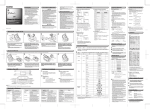

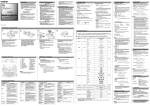
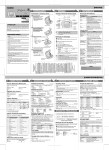
![Manual do Utilizador [INICIAR] [FAZER ETIQUETAS]](http://vs1.manualzilla.com/store/data/006042799_1-bf1b299acf7caf40b796ea176c02f945-150x150.png)

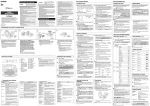
![MANUAL DO UTILIZADOR [INICIAR] [FAZER ETIQUETAS]](http://vs1.manualzilla.com/store/data/006099272_1-e0ae093bb51b6d55dbfb336e4ebe4411-150x150.png)